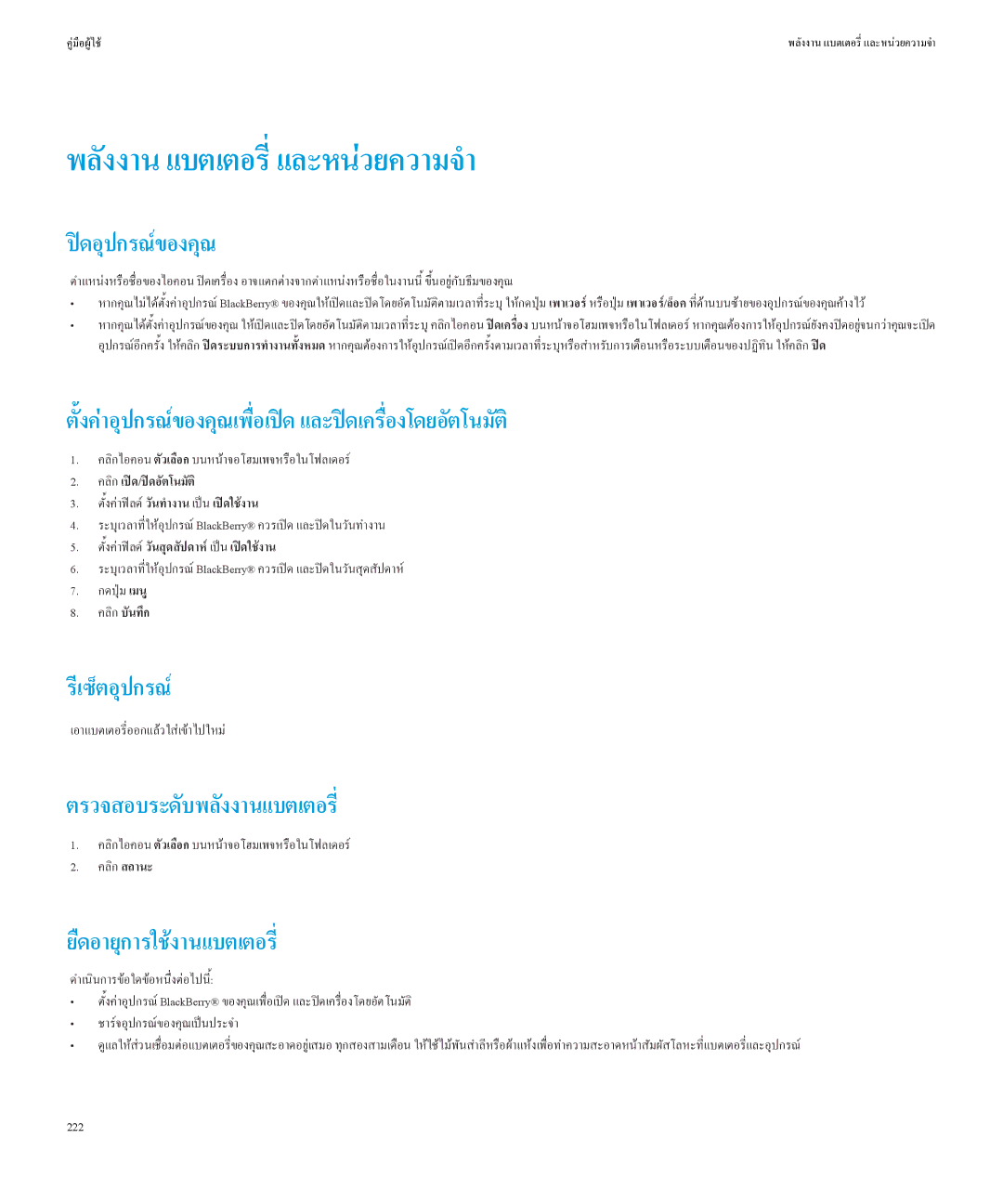คูมือผูใช | พลังงาน แบตเตอรี่ และหนวยความจำ |
พลังงานแบตเตอรี่และหนวยความจำ
ปดอุปกรณของคุณ
ตำแหนงหรือชื่อของไอคอน ปดเครื่อง อาจแตกตางจากตำแหนงหรือชื่อในงานนี้ ขึ้นอยูกับธีมของคุณ
•หากคุณไมไดตั้งคาอุปกรณ BlackBerry® ของคุณใหเปดและปดโดยอัตโนมัติตามเวลาที่ระบุเพาเวอรใหรือปุมกดเพาเวอร/ล็อคที่ดานบนซายของอุปกรณของคุณคางไว
•หากคุณไดตั้งคาอุปกรณของคุณ ใหเปดและปดโดยอัตโนมัติตามเวลาที่ระบุปดเครื่องคลิกไอคอนบนห าจอโฮมเพจหรือในโฟลเดอร หากคุณตองการใหอุปกรณยังคงปดอยูจนกวาคุณจะเปด อุปกรณอีกครั้ง ใหคลิกปดระบบการทำงานทั้งหมดหากคุณตองการใหอุปกรณเปดอีกครั้งตามเวลาที่ระบุหรือสำหรับการเตือนหรือระบบเตือนของปฏิทิน ใหคลิก
ตั้งคาอุปกรณของคุณเพื่อเและปดเครื่องโดยอัตโนมัติ
1.คลิกไอคอนตัวเลือกบนหนาจอโฮมเพจหรือในโฟลเดอร
2.คลิกเปด/ปดอัตโนมัติ
3.ตั้งคาฟลดวันทำงานเปนเปดใชงาน
4.ระบุเวลาที่ใหอุปกรณ BlackBerry® ควรเปด และปดในวันทำงาน
5.ตั้งคาฟลดวันสุดสัปดาหเปนเปดใชงาน
6.ระบุเวลาที่ใหอุปกรณ BlackBerry® ควรเปด และปดในวันสุดสัปดาห
7.กดปุมเมนู
8.คลิกบันทึก
รีเซ็ตอุปกรณ
เอาแบตเตอรี่ออกแลวใสเขาไปใหม
ตรวจสอบระดับพลังงานแบตเตอรี่
1.คลิกไอคอนตัวเลือกบนหนาจอโฮมเพจหรือในโฟลเดอร
2.คลิกสถานะ
ยืดอายุการใชงานแบตเตอรี่
ดำเนินการขอใดขอหนึ่งตอไปนี้:
•ตั้งคาอุปกรณ BlackBerry® ของคุณเพื่อเปด และปดเครื่องโดยอัตโนมัติ
•ชารจอุปกรณของคุณเปนประจำ
•ดูแลใหสวนเชื่อมตอแบตเตอรี่ของคุณสะอาดอยูเสมอ ทุกสองสามเดือน ใหใชไมพันสำลีหรือผาแหงเพื่อทำความสะอาดหนาสัมผัสโลหะที่แบตเตอรี่และอุปกรณ
222